[视频]Blender入门教程4.4、加选减选与关联选择
关于成吉思汗Blender入门教程4.4、加选减选与关联选择,期待您的经验分享,希望你能感受到,我最真诚的谢意
!
更新:2024-02-18 22:36:03优质经验
来自搜狐新闻http://news.sohu.com/的优秀用户路人甲log,于2018-01-28在生活百科知识平台总结分享了一篇关于“Blender入门教程4.4、加选减选与关联选择凌潇肃”的经验,非常感谢路人甲log的辛苦付出,他总结的解决技巧方法及常用办法如下:
 [图]
[图]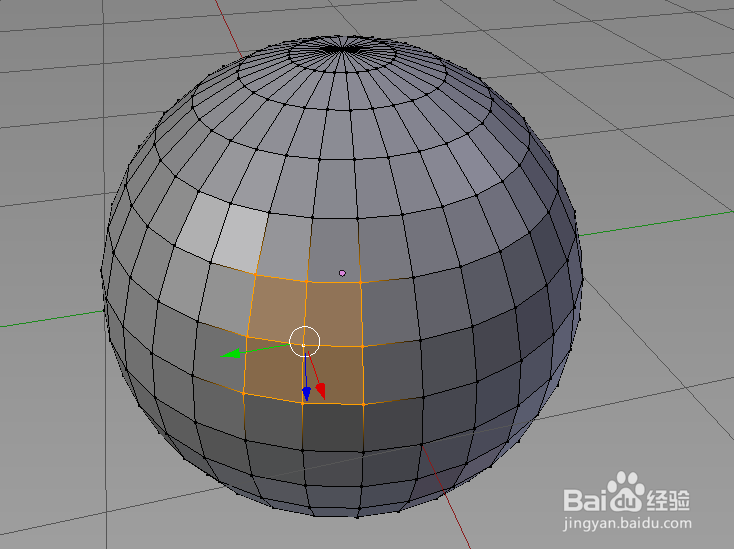 [图]
[图]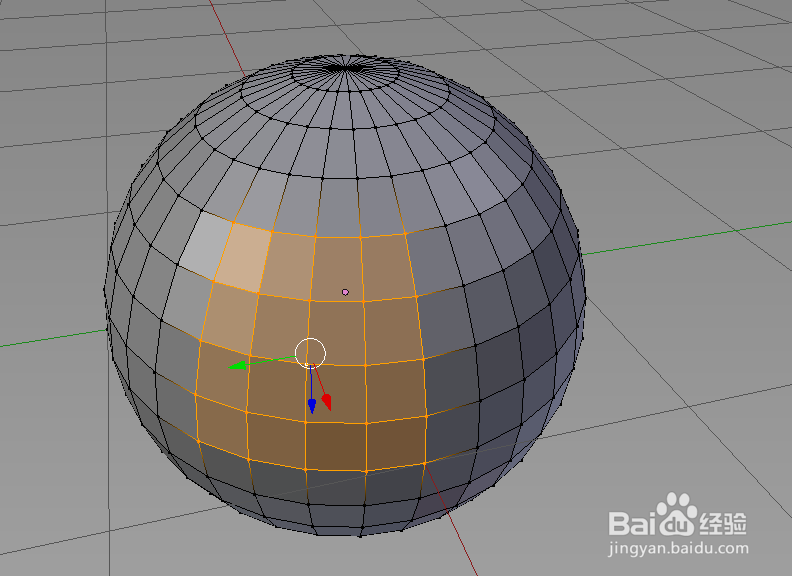 [图]2/3
[图]2/3 [图]
[图] [图]3/3
[图]3/3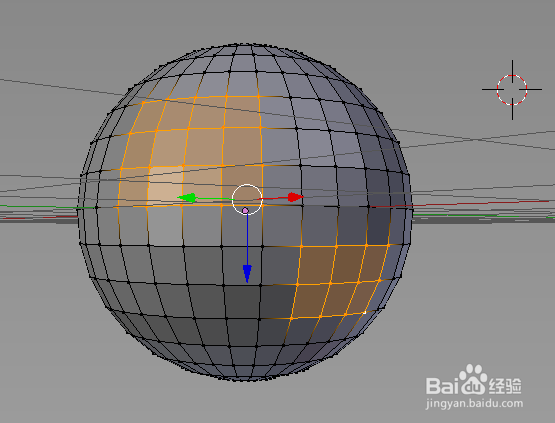 [图]
[图]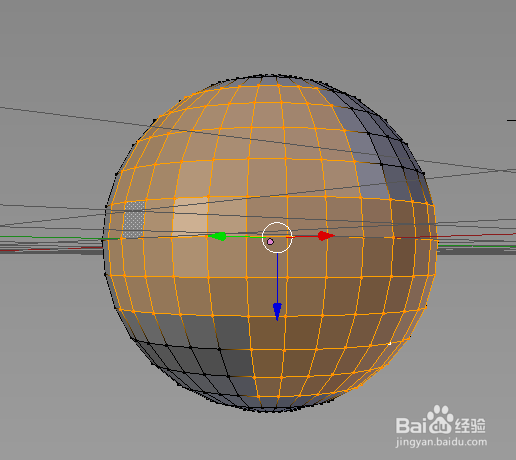 [图]
[图]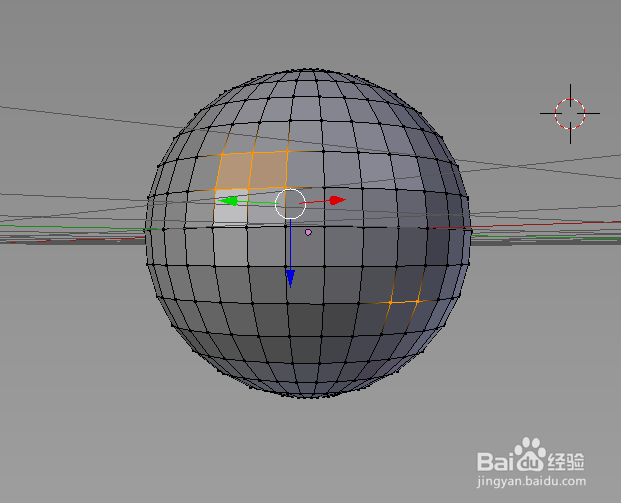 [图]
[图] [图]2/4
[图]2/4 [图]3/4
[图]3/4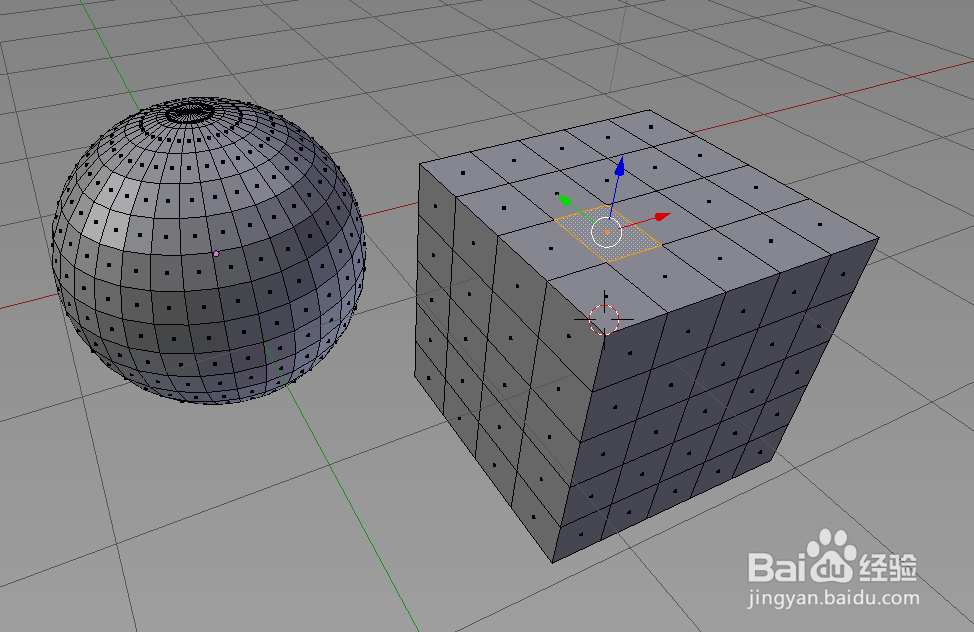 [图]
[图]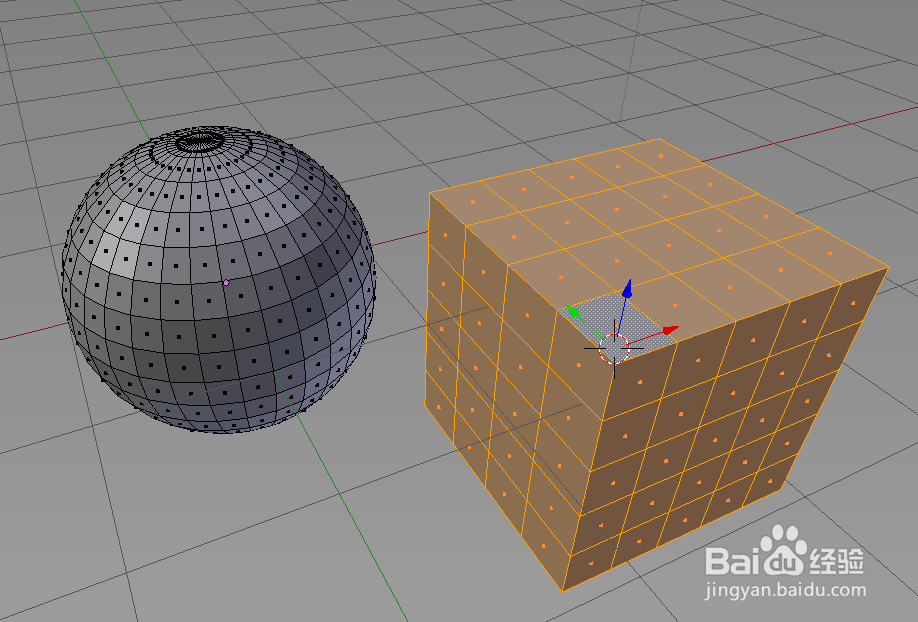 [图]4/4
[图]4/4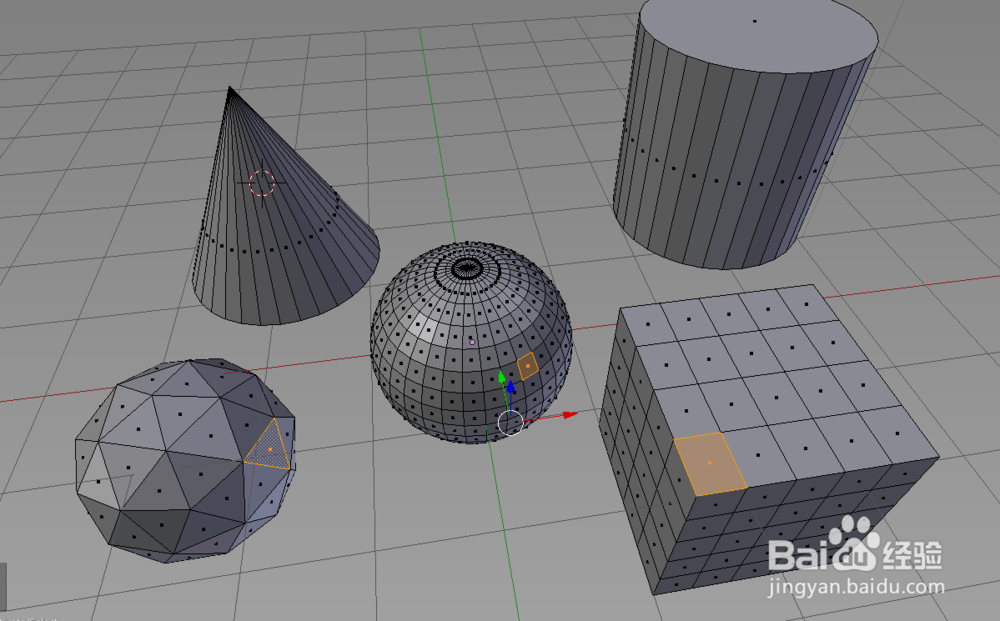 [图]软件BLENDER3D动画软件教程
[图]软件BLENDER3D动画软件教程
对于顶点的范围,可以进行加选与减少(基于相连的元素),另外对于同一个网格的多个孤立元素(不相连)的选择,也有一个快捷键
加选减选
1/3分步阅读加选(Ctrl + 小数字键盘+号)
先选择一个或者多个顶点,多顶点可以是连着的也可以是分开的,都可以
然后按Ctrl + 小键盘+号,按一次加选一环
 [图]
[图]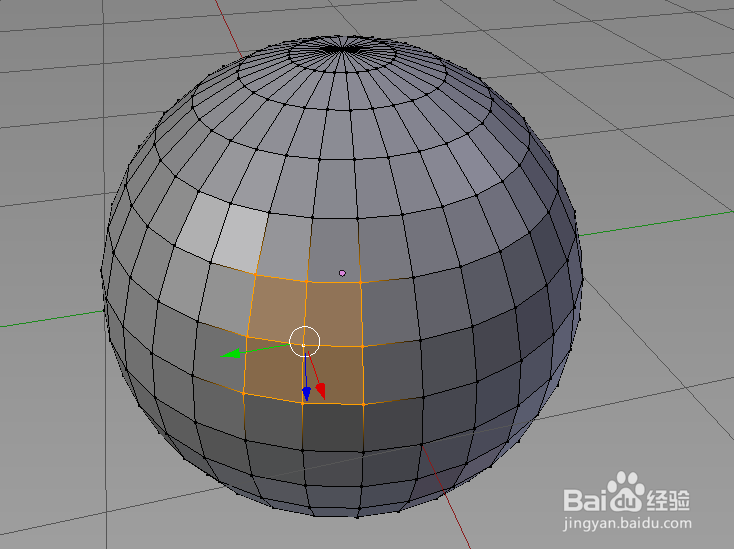 [图]
[图]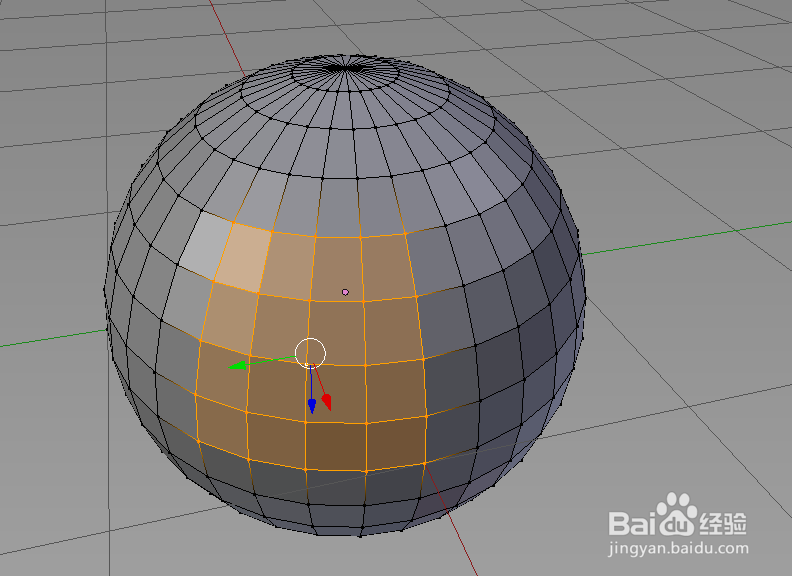 [图]2/3
[图]2/3减选(Ctrl + 小数字键盘-)
减选与加选是相反的,在一片范围内,把最外围的点线面给取消选择
 [图]
[图] [图]3/3
[图]3/3多个不相连范围的加减选
图1是初始选择,图2是加选,图3是减选
都是根据一个规则,在边缘添加或者减少相连的元素
注意:如果加选到全选了,那么就无法进行减选了,反过来也一样,减选到什么都不选了,则无法加选了,也就是说,每一次操作,都是基于上一次操作后的状态,非初始状态
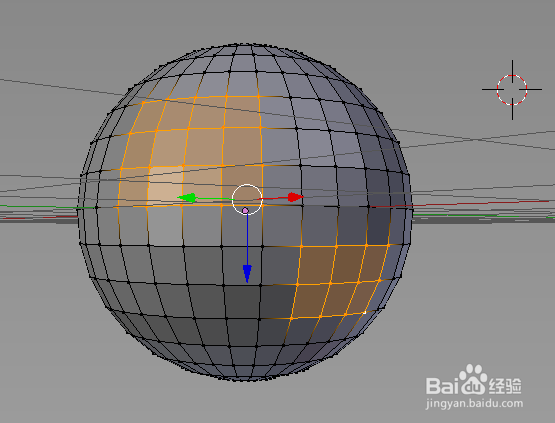 [图]
[图]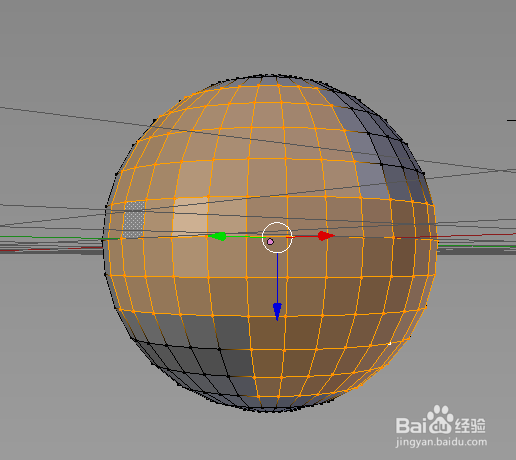 [图]
[图]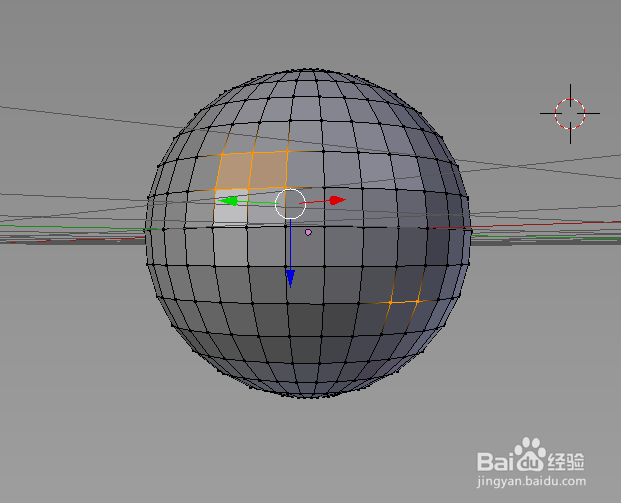 [图]
[图]关联选择
1/4要理解关联选择,先要理解同一个网格的多个孤立元素
在Blender的默认界面,选中立方体,然后进入编辑模式,在旁边再创建一个立方体
 [图]2/4
[图]2/4然后退出编辑模式,在旁边再创建一个立方体
然后可以发现,上面的2个立方体是一体的,即选中其中一个,另外一个也被选中了,那么可以理解为:这是2个网格,其中一个网格有2个立方体,其中一个网格只有1个立方体
 [图]3/4
[图]3/4选中一个孤立体上的元素,然后按Ctrl+L,则把这个孤立体的元素全部选择上
另外,把鼠标放到孤立体上按L也可以把孤立体的元素全部选上
注意:一般情况下,直接诶把鼠标放孤立体上按L会比较方便
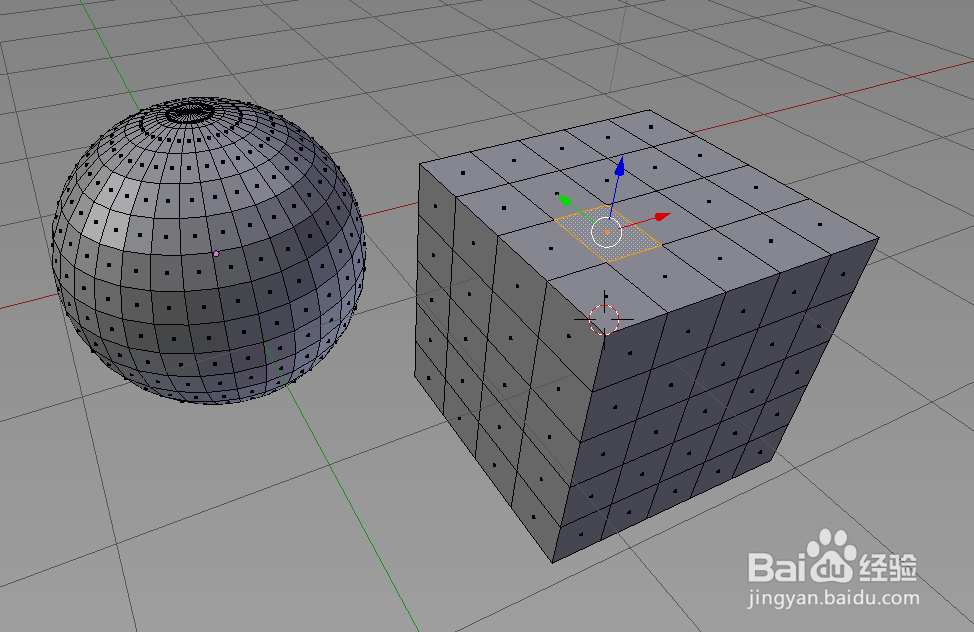 [图]
[图]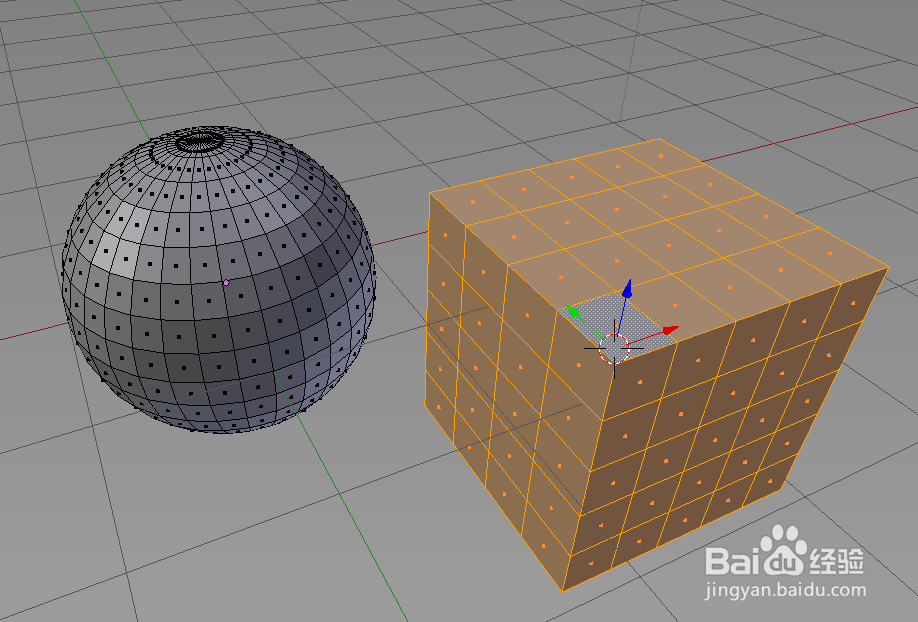 [图]4/4
[图]4/4当在同一网格内,有多个物体的时候,可以把通过按Shift选择不同孤立体的的元素,然后再按Ctrl + L,或者直接把鼠标放孤立体上按L,默认是加选的
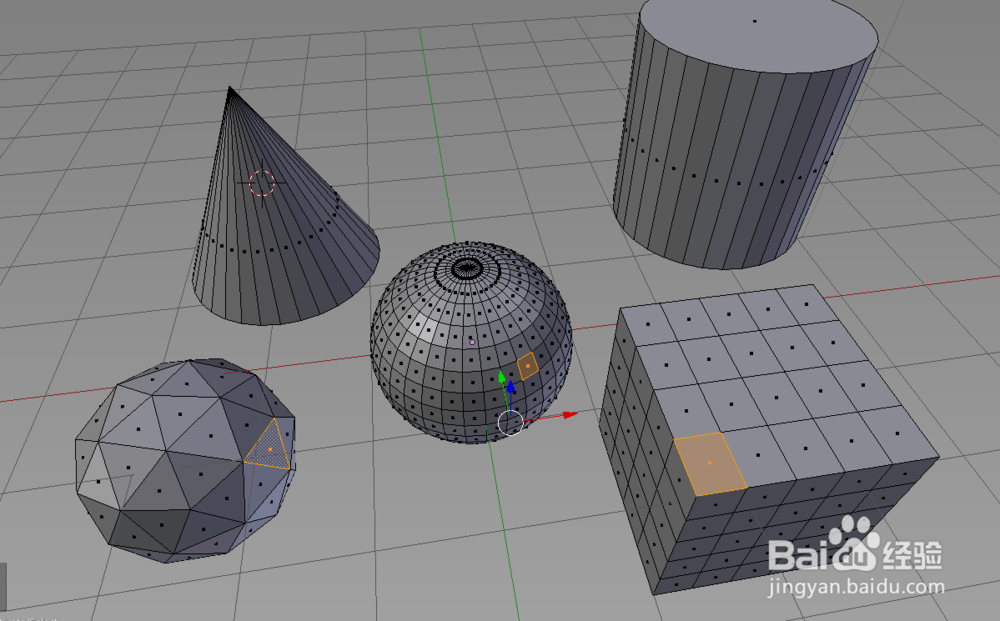 [图]软件BLENDER3D动画软件教程
[图]软件BLENDER3D动画软件教程编辑于2018-01-28,内容仅供参考并受版权保护
经验备注
我发现了这篇经验很有用:你也认同《Blender入门教程4.4、加选减选与关联选择》的经验分享有价值,就请和朋友们一起分享吧。另外,Blender入门教程4.4、加选减选与关联选择的经验内容仅供参考,如果您需解决具体问题(尤其法律、医学等领域),建议您详细咨询相关领域专业人士。经验知识实用生活指南-解决你所有的生活难题!未经许可,谢绝转载。本文网址:https://www.5058.cn/article/86112f138ee81a27379787db.html
情感/交际经验推荐
- Q[视频]问一下美团外卖地址怎么修改
- Q假如如何写情侣甜蜜恩爱语写
- Q怎么做情侣之间如何相处才能长久
- Q哪个如何让一个内向的人变外向 变得越来越...
- Q如果怎样布置两人生日浪漫房间
- Q求学习女人一旦对男人动了真情会有什么样的表...
- Q免费女人微信回复一个“嗯”字是什么意思?
- Q怎么做怎么追自己喜欢的人
- Q怎么办如何免费开网店详细步骤 新手篇
- Q什么样的男人怎样做,女人才能越来越喜欢你?
- Q求问如何提高你的沟通技巧
- Q听说男人怎样做,女人才能越来越喜欢你?
- Q哪有单删微信好友再加回来他有消息提示吗
- Q精选怎样让自己变得有气质
- Q有啥闺蜜生日送什么礼物合适?
- Q问一下女朋友(女生)生理期肚子疼怎么办?
- Q那里怎么知道男人喜欢你?
- Q什么读心术?教你如何看透一个人
- Q怎么学教你怎么还人情
- Q好不好如何委婉拒绝别人的邀约
- Q[视频]淘宝网怎么更换绑定的支付宝号
- Q[视频]如何使用一页纸将Excel表格打印出来
- Q华为荣耀手机如何设置输入法
- Q[视频]怎么写win+shift+s截图保存在哪
已有 39275 位经验达人注册
已帮助 288790 人解决了问题


